Vollständige Lösung: IPv4-Eigenschaften funktionieren nicht unter Windows 10, 7

Windows 10 hat seinen Nutzern viel zu bieten, aber leider kann es hier und da zu Bugs kommen. Einige Benutzer berichten, dass sie die IPv4-Eigenschaften in Windows 10 nicht ändern können.
Wenn Sie ein Netzwerk einrichten, kann das ein großes Problem sein, aber es gibt einige Lösungen, die Sie überprüfen sollten. Diese gelten auch für Benutzer von Windows 7.
Was tun, wenn die IPv4-Eigenschaften in Windows 10 nicht funktionieren?
1. Überprüfen Sie Ihr System auf Malware
Wenn die IPv4-Eigenschaften nicht funktionieren, könnte das Problem durch Malware verursacht werden. Verschiedene Toolbars und Browsererweiterungen können das Problem verursachen.
Wenn Sie verdächtige Erweiterungen in Ihrem Browser verwenden, entfernen Sie diese so schnell wie möglich. Darüber hinaus ist es auch eine gute Idee, Ihr System auf Malware zu scannen.
Es gibt viele großartige Antivirus-Tools, aber wenn Sie maximalen Schutz wünschen, der Ihr System nicht stört, empfehlen wir dringend die Verwendung von Eset HOME Security Essential.
Eset ist eine der beliebtesten Antivirus-Software und das aus gutem Grund. Es bietet mehrschichtigen Schutz, fortschrittliches maschinelles Lernen und zusätzliche Sicherheitsfunktionen, die es Ihnen ermöglichen, online sicher einzukaufen oder Kindersicherungen einzustellen.
Es eignet sich sowohl für den Heimgebrauch als auch für den geschäftlichen Einsatz. Es ist kompatibel mit Windows, macOS und mobilen Android-Geräten.
⇒ Holen Sie sich Eset HOME Security Essential
2. Ändern Sie die rasphone.pbk-Dateien
-
Navigieren Sie zu folgendem Pfad:
C:\Users\IhrBenutzername\AppData\Roaming\Microsoft\Network\Connections\Pbkrasphone.Pbk\ - Nachdem Sie rasphone.pbk gefunden haben, ist es ratsam, eine Kopie dieser Datei zu machen und sie in einem anderen Ordner zu speichern, falls Sie sie als Backup benötigen. Das ist völlig optional, aber es schadet nicht, ein wenig vorsichtiger zu sein.
-
Klicken Sie mit der rechten Maustaste auf die rasphone .pbk und wählen Sie Öffnen mit. Wählen Sie dann Notepad aus der Liste der vorgeschlagenen Anwendungen.
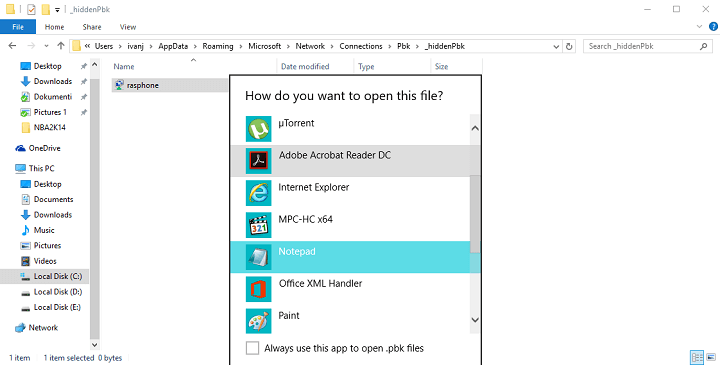
- Nachdem Sie diese Datei mit Notepad geöffnet haben, suchen Sie nach IpPrioritizeRemote und setzen Sie seinen Wert von 1 auf 0. Einige Benutzer empfehlen auch, IPInterfaceMetric auf 1 zu setzen. Wenn die Änderung von IpPrioritizeRemote nicht funktioniert, versuchen Sie, IPInterfaceMetric ebenfalls zu ändern.
- Jetzt müssen Sie nur noch die Änderungen speichern, und die IPv4-Eigenschaften sollten wieder normal funktionieren.
Die Eigenschaften für Verbindungen werden in PBK-Dateien gespeichert, und es gibt normalerweise eine PBK-Datei pro Benutzer. Um die IPv4-Eigenschaften zu aktivieren, müssen Sie die PBK-Datei finden und manuell bearbeiten, also lassen Sie uns anfangen.
3. Verwenden Sie Powershell, um Split Tunneling zu aktivieren
- Starten Sie Powershell. Sie können dies tun, indem Sie Powershell in die Suchleiste eingeben, mit der rechten Maustaste auf das Powershell-Symbol klicken und Als Administrator ausführen aus dem Menü wählen.
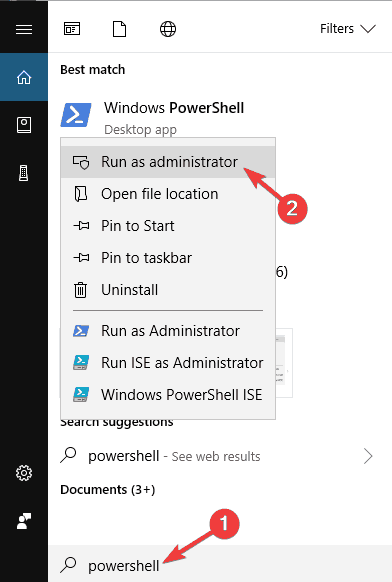
- Geben Sie den folgenden Befehl in Powershell ein und drücken Sie die Eingabetaste, um ihn auszuführen (Sie sollten jetzt eine detaillierte Auflistung der Einstellungen für jede VPN-Verbindung erhalten. Achten Sie auf den Bereich Name und finden Sie den Namen Ihrer Verbindung, da Sie ihn im nächsten Schritt benötigen):
- Get-VpnConnection
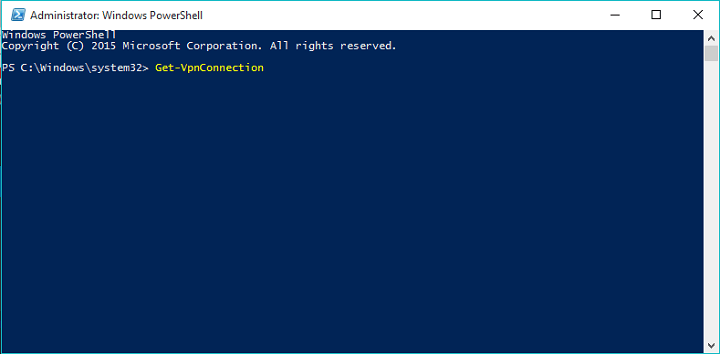
- Geben Sie jetzt Folgendes in Powershell ein (Erinnern Sie sich daran, myVPN durch den Namen Ihrer Verbindung zu ersetzen, den Sie im vorherigen Schritt gefunden haben):
- Set-VpnConnection -Name “myVPN” -SplitTunneling $True
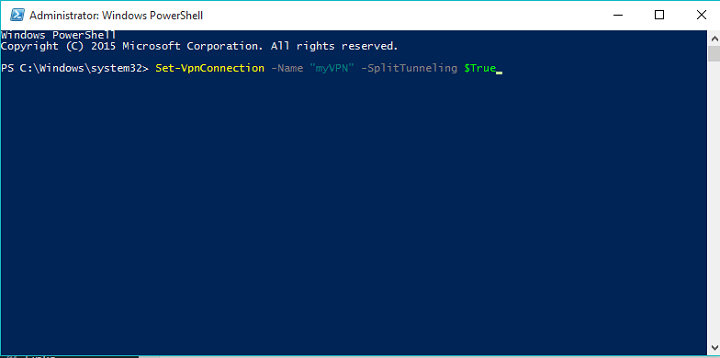
- Führen Sie diesen Befehl aus, indem Sie Eingabetaste drücken, und das war’s.
4. IPv4-Eigenschaften manuell über Powershell festlegen
- Führen Sie Powershell als Administrator aus. Wenn Sie nicht wissen, wie das geht, sehen Sie sich Schritt 1 in der vorherigen Lösung an.
Nachdem Powershell gestartet wurde, geben Sie Folgendes ein:
- set-DnsClientServerAddress -InterfaceAlias “Meine Verbindung” -ServerAddresses 208.67.222.222,8.8.8.8,208.67.220.220,8.8.4.4
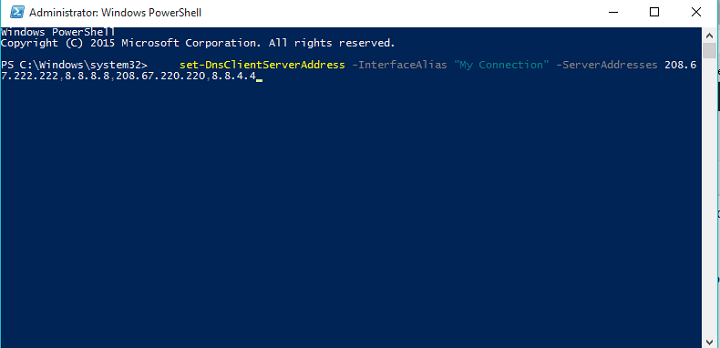
- Es ist wichtig, Meine Verbindung durch den Namen Ihrer Verbindung sowie die IP-Adressen zu ändern. Die Verwendung der gleichen IP-Adressen, die wir in unserem Beispiel verwendet haben, wird für Sie nicht funktionieren.
Als nächstes werden wir einen anderen Powershell-Trick versuchen. Verwenden Sie einfach die obigen Schritte in dieser Hinsicht.
5. Verwenden Sie einen anderen VPN-Client
Dieses Problem kann auftreten, wenn Sie versuchen, ein VPN zu konfigurieren. Wenn die IPv4-Eigenschaften mit Ihrem aktuellen VPN nicht funktionieren, könnte jetzt ein guter Zeitpunkt sein, über einen Wechsel zu einem anderen VPN-Client nachzudenken.
PIA ist vollständig kompatibel mit Windows 10 und bietet großartige Funktionen. Wenn Sie also Probleme mit Ihrem VPN haben, empfehlen wir Ihnen dringend, über einen Wechsel zu diesem VPN-Service nachzudenken.
Mit verschlüsseltem WLAN, P2P-Unterstützung und SOCKS5-Proxy als Teil des Pakets ist die Verbindung stabil, und Sie verspüren keinen Verlust an Bandbreite.
6. Installieren Sie die fehlenden Updates
- Drücken Sie die Windows-Taste + I, um die Einstellungen-App zu öffnen.
- Gehen Sie als Nächstes zum Bereich Update & Sicherheit.
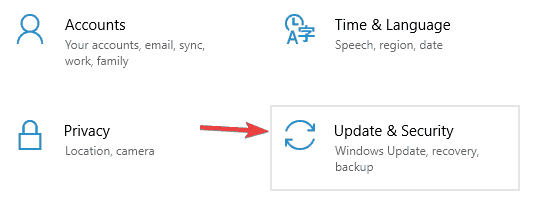
- Klicken Sie im rechten Bereich auf die Schaltfläche Nach Updates suchen.
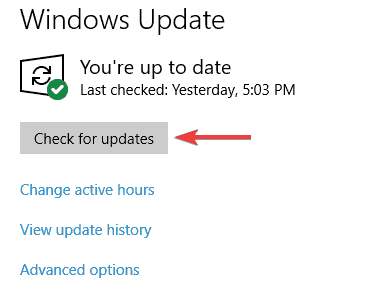
Laut Benutzern können Probleme mit den IPv4-Eigenschaften manchmal aufgrund bestimmter Fehler in Ihrem System auftreten.
Microsoft arbeitet hart daran, verschiedene Probleme zu beheben, und sie veröffentlichen häufig Windows-Updates. Wenn Sie sicherstellen möchten, dass Ihr PC fehlerfrei ist, wird empfohlen, Ihr System auf dem neuesten Stand zu halten.
In der Regel lädt Windows 10 automatisch die neuesten Updates im Hintergrund herunter. Manchmal kann es jedoch vorkommen, dass Sie ein oder zwei Updates übersehen.
Sie können jedoch immer manuell nach Updates suchen, indem Sie wie oben beschrieben vorgehen.
Windows wird nun nach verfügbaren Updates suchen und sie automatisch im Hintergrund herunterladen. Nachdem die Updates heruntergeladen wurden, starten Sie einfach Ihren PC neu, um sie zu installieren.
Überprüfen Sie nach dem Aktualisieren Ihres Systems, ob das Problem weiterhin besteht.
7. Deaktivieren Sie den Datamngr Coordinator-Dienst
- Drücken Sie Windows-Taste + R und geben Sie services.msc ein. Drücken Sie Eingabetaste oder klicken Sie auf OK.
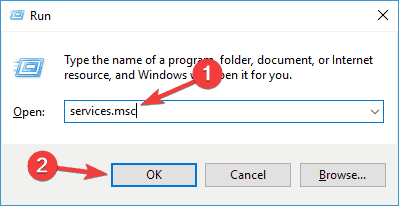
- Suchen Sie jetzt den Dienst Datamngr Coordinator und doppelklicken Sie, um die Eigenschaften zu überprüfen.
- Stellen Sie den Starttyp auf Deaktiviert ein und klicken Sie auf die Schaltfläche Stop, um den Dienst zu stoppen. Klicken Sie nun auf Übernehmen und OK, um die Änderungen zu speichern.
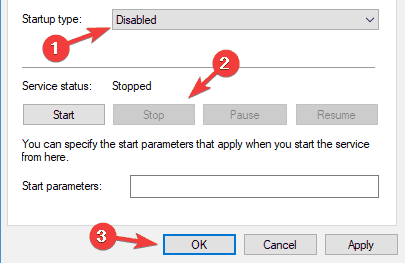
Laut Benutzern könnte das Problem, dass die IPv4-Eigenschaften nicht geöffnet werden, durch den Dienst Datamngr Coordinator verursacht werden. Um das Problem zu beheben, wird empfohlen, diesen Dienst vollständig zu deaktivieren.
Überprüfen Sie nach dieser Änderung, ob das Problem weiterhin besteht. Bedenken Sie, dass auch andere Dienste, wie der Safety Nut Service, dieses Problem verursachen können, also deaktivieren Sie diese ebenfalls.
8. Entfernen Sie die problematischen Anwendungen
Laut Benutzern kann manchmal eine Drittanbieteranwendung dazu führen, dass die IPv4-Eigenschaften nicht mehr funktionieren. Um das Problem zu beheben, müssen Sie diese Anwendung auf Ihrem PC finden und entfernen.
Viele Benutzer berichteten, dass Anwendungen wie Aztec Media dieses Problem verursachten. Wenn Sie eine verdächtige Anwendung auf Ihrem PC sehen, entfernen Sie diese unbedingt und prüfen Sie, ob das Problem dadurch behoben wird.
Es gibt viele Möglichkeiten, eine problematische App zu entfernen, aber die beste ist die Verwendung eines dieser großartigen Deinstallationssoftware-Tools.
Für den Fall, dass Sie nicht vertraut sind: Deinstallationssoftware ist eine spezielle Anwendung, die die ausgewählte Anwendung vollständig entfernt, einschließlich ihrer Datei- und Registrierungseinträge.
So gibt es keine übrig gebliebenen Dateien oder Registrierungseinträge, die Ihr System stören können. Es gibt viele großartige Deinstallationsanwendungen auf dem Markt, das stimmt.
Die einfachste und beste Anwendung ist jedoch Revo Uninstaller. Wenn Sie eine problematische Anwendung von Ihrem PC entfernen möchten, empfehlen wir, dieses Tool auszuprobieren.
9. Leeren Sie Ihren DNS und setzen Sie Ihre Verbindung zurück
- Starten Sie die Eingabeaufforderung oder PowerShell als Administrator. Drücken Sie dazu Windows-Taste + X, um das Win + X-Menü zu öffnen, und wählen Sie PowerShell (Admin) oder Eingabeaufforderung (Admin) aus.
- Wenn die Eingabeaufforderung geöffnet wird, führen Sie die folgenden Befehle nacheinander aus:
- netsh winsock reset
- netsh interface ipv4 reset
- netsh interface ipv6 reset
- ipconfig /flushdns
In einigen Fällen können Probleme mit den IPv4-Eigenschaften aufgrund Ihrer Verbindung auftreten. Der einfachste Weg, dies zu beheben, besteht darin, Ihre Verbindung zurückzusetzen und zu überprüfen, ob dies hilft.
Um dies zu tun, müssen Sie nur ein paar Befehle ausführen, indem Sie wie oben beschrieben vorgehen. Nachdem Sie diese Befehle ausgeführt haben, starten Sie Ihren PC neu und prüfen Sie, ob das Problem weiterhin besteht.
10. Ändern Sie Ihre Registrierung
- Drücken Sie Windows-Taste + R und geben Sie regedit ein. Drücken Sie jetzt die Eingabetaste oder klicken Sie auf OK.
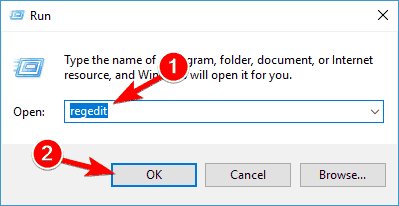
-
Wenn der Registrierungs-Editor geöffnet wird, navigieren Sie zu diesem Schlüssel:
HKEY_LOCAL_MACHINE\SYSTEM\CurrentControlSet\Control\Network - Klicken Sie mit der rechten Maustaste auf den Network-Schlüssel und wählen Sie Exportieren aus dem Menü.
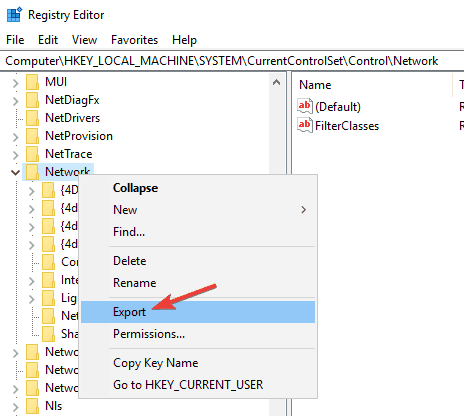
- Geben Sie den gewünschten Namen ein, wählen Sie einen Speicherort aus und klicken Sie auf die Schaltfläche Speichern. Wenn nach der Änderung der Registrierung etwas schiefgeht, führen Sie einfach die exportierte Datei aus, um sie wiederherzustellen.
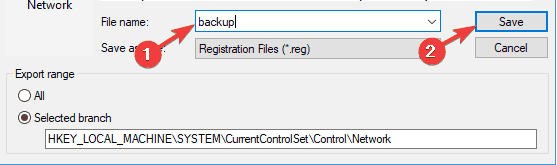
- Klicken Sie erneut mit der rechten Maustaste auf den Network-Schlüssel, und wählen Sie diesmal Löschen aus. Klicken Sie auf Ja, um zu bestätigen.
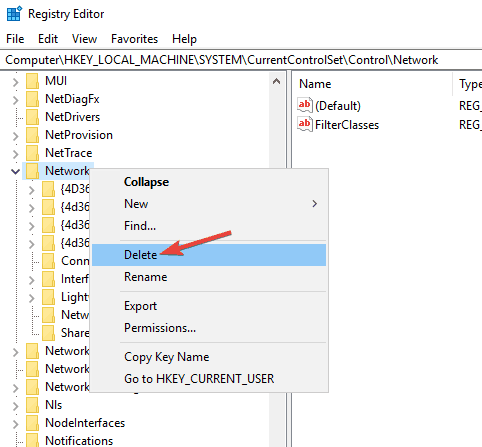
In einigen Fällen müssen Sie möglicherweise Ihre Registrierung ändern, wenn die IPv4-Eigenschaften nicht funktionieren. Um dies zu tun, müssen Sie nur das oben beschriebene Verfahren befolgen.
Nachdem dieser Schlüssel gelöscht wurde, sollte das Problem behoben sein, und alles sollte wieder funktionieren.
Erhalten Sie einen Fehler beim Zugriff auf die Registrierung? Verlassen Sie sich auf uns, um das Problem mit Hilfe dieses kurzen Leitfadens zu lösen.
Manchmal können Sie möglicherweise die IPv4-Eigenschaften nicht öffnen. Dies ist nicht das einzige Problem, und wenn wir schon von Problemen sprechen, hier sind einige ähnliche Probleme, von denen Benutzer berichteten:
- Netzwerkeigenschaften öffnen sich nicht – Manchmal können Sie die Netzwerkeigenschaften möglicherweise nicht öffnen. Um das zu beheben, stellen Sie sicher, dass Sie die neuesten Updates installieren und prüfen, ob das hilft.
- IPv4 funktioniert nicht Windows 7, Windows 10 – Dieses Problem kann in jeder Windows-Version auftreten, und auch wenn Sie Windows 10 nicht verwenden, sollten Sie in der Lage sein, fast alle unsere Lösungen auf andere Windows-Versionen anzuwenden.
- Zugriff auf IPv4-Eigenschaften nicht möglich – Wenn Sie nicht auf die IPv4-Eigenschaften zugreifen können, scannen Sie Ihren PC. Manchmal kann Malware dazu führen, dass dieses Problem auftritt, also führen Sie unbedingt einen gründlichen Scan durch.
- IPv4-Eigenschaften öffnen sich nicht, werden nicht angezeigt, sind nicht aktiviert, nicht verfügbar, nicht erkannt, ist deaktiviert – Es gibt verschiedene Probleme, die die IPv4-Eigenschaften betreffen können, aber Sie sollten in der Lage sein, die meisten dieser Probleme mit einer unserer Lösungen zu beheben.
Wir hoffen, dass diese Lösungen hilfreich für Sie waren und dass Sie die IPv4-Eigenschaften in Windows 10 erfolgreich festlegen konnten.
Wenn Sie das IPv6-Problem mit fehlendem Internetzugang haben, sehen Sie sich diesen Leitfaden an, um die schnellen Lösungen zu erfahren.
Wenn Sie Fragen, Anmerkungen oder vielleicht andere Lösungen für dieses Problem haben, erreichen Sie einfach den Kommentarteil unten.













